

作者: Nathan E. Malpass, 最近更新: September 15, 2022
WhatsApp 是一款非常受全球用戶歡迎的消息傳遞應用程序。 但是,與其他應用程序一樣,您會在其中遇到錯誤和缺陷。 您可能會遇到的這樣一個錯誤是“失敗,內存不足,請稍後再試“ 在whatsapp上. 這個錯誤對許多用戶來說很煩人。
這就是為什麼我們在這裡幫助您解決問題。 我們將為您提供解決問題的最佳解決方案,其中“失敗,內存不足,請稍後再試”在 WhatsApp 上。 此外,我們將幫助您 將您的 WhatsApp 數據備份到計算機 因此您不必擔心在 WhatsApp 應用程序運行時您的移動設備凍結或滯後。
第 1 部分:修復 WhatsApp 上“失敗,內存不足,請稍後嘗試”的方法第 2 部分:如何備份您的 WhatsApp 數據第 3 部分:結論
有時,兩者之間的同步過程 WhatsApp 並且您的移動設備出現故障。 這就是為什麼WhatsApp說任務失敗並且內存不足的錯誤發生的原因。 有時,WhatsApp 和您的 micro SD 卡之間也會發生同步錯誤。
因此,當您的手機長時間打開時,它的某些進程可能會死機或空閒。
因此,其他應用程序或系統進程可能已經佔用了內存空間。 發生這種情況時,WhatsApp 將難以為自己的進程獲取一些內存。
因此, 重新啟動移動設備 將刷新整個手機,包括其內存和進程。 它將關閉保持手機運行所不需要的應用程序。
這樣,您的設備內的內存就會被釋放。 因此,如果要解決此問題,您應該做的第一件事就是重新啟動您的移動設備。
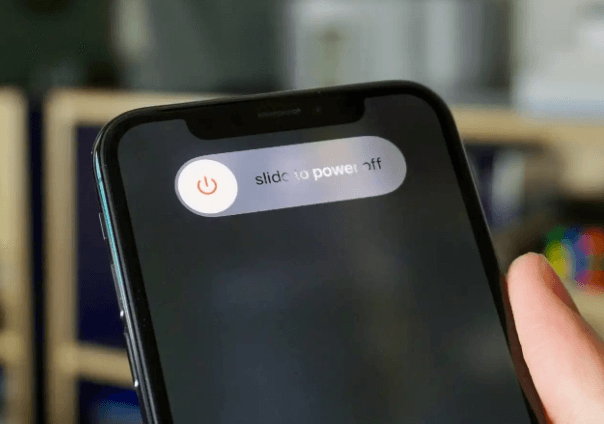
通常,您的 WhatsApp 文件夾位於設備的 microSD 卡上(如果可用)。 因此,WhatsApp 應用程序和您的 microSD 卡之間可能存在同步或訪問問題。
因此,可能需要 取出 microSD 卡 從您的設備。 之後,等待幾分鐘,然後再將其放回智能手機或平板電腦上。 這樣,您將停止與 SD卡.
將 MicroSD 卡放回設備後,您實際上已經刷新了它過去使用的進程。 您可能能夠修復 WhatsApp 缺少執行所需任務所需的內存的錯誤。

解決您面臨的問題的一種方法,尤其是關於內存不足錯誤的方法是降低 WhatsApp 中使用的圖像分辨率。 這是因為智能手機和平板電腦中的大多數相機都能捕捉到高分辨率圖像。 這些使圖片非常清晰。 但是,這樣做的缺點是圖像的尺寸會變大。
因此,您可能希望降低智能手機或平板電腦的相機分辨率。 這樣,WhatsApp 就不必處理可能導致使用時內存不足的大文件。 為此,您必須訪問 相機設定 在你內 設定 應用。 在下面 解析度 部分,您必須將規格更改為較低的規格。
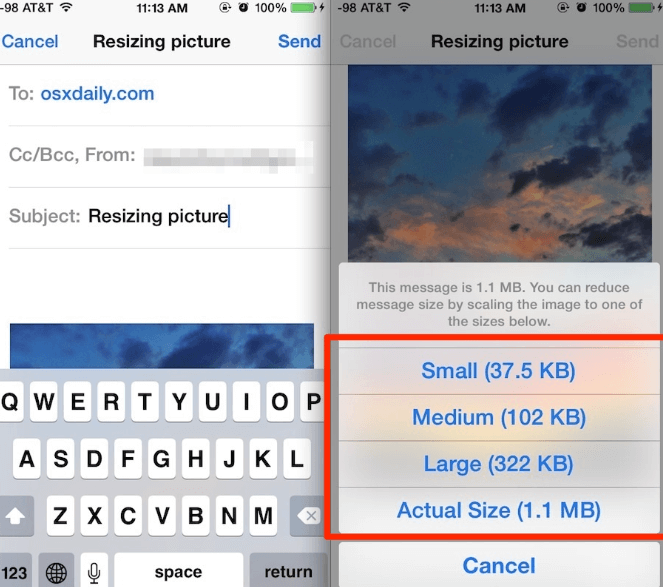
當您在 WhatsApp 中發送(甚至接收)圖像或視頻時,這些媒體文件會存儲在您設備中的 WhatsApp 文件夾或子文件夾中。 這些文件存儲在實際媒體中,甚至存儲在 WhatsApp 中的個人資料圖片子文件夾中。
要檢出這些文件夾,您必須使用文件管理應用程序。 通常,這些可用作 Android 設備上的文件管理器。 在該文件管理應用程序中,轉到您的 SD卡 or 內部存儲 (主存儲) 文件夾並找到 WhatsApp 文件夾.
在 WhatsApp 文件夾中,您必須找到 Media 文件夾,並在其中找到圖像和視頻文件夾。 進入這些子文件夾後,刪除它們中的內容。 也可以刪除 WhatsApp Audio 和 WhatsApp Voice Notes 子文件夾的內容。
清除四個子文件夾(語音筆記、音頻、視頻和圖像)將使您的 WhatsApp 應用程序能夠釋放其自身的內存。 此外,您正在清理 SD 卡或內部存儲平台內的空間。 這將使設備運行得更快、更流暢。
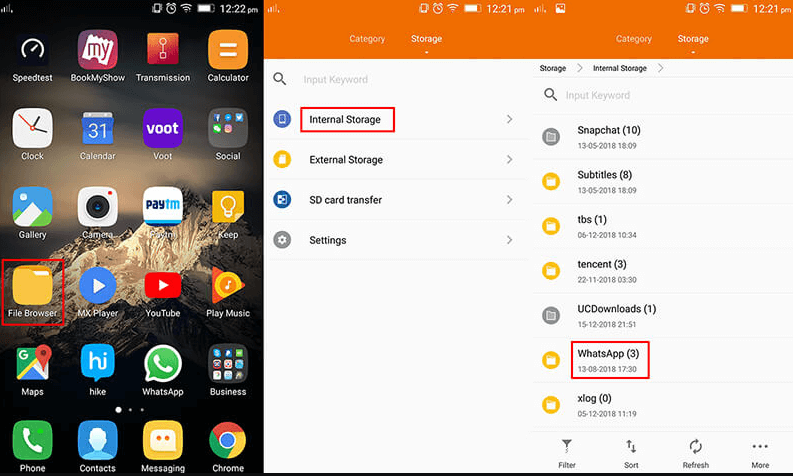
您可能需要清除 WhatsApp 帳戶中的緩存以解決“失敗,內存不足,請稍後再試“在WhatsApp上。這可以在兩者上完成 Android 及 iOS設備. 清除緩存將使 WhatsApp 重新開始,因為有時緩存可能會損壞。
以下是在 Android 設備中清除 WhatsApp 緩存的方法:
當您擁有 iOS 設備時,以下是清除 WhatsApp 緩存的方法:
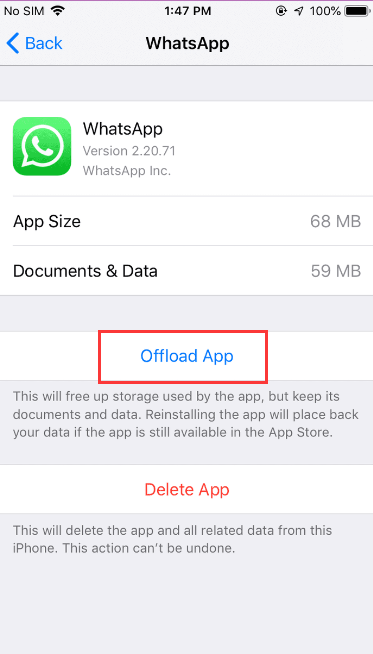
您可以備份您的 WhatsApp 數據,以便稍後刪除它們以解決“失敗,內存不足,請稍後再試" 在 WhatsApp 上或內存不足;請稍後在 WhatsApp 上嘗試。
備份您的數據將使您能夠擁有 WhatsApp 上所有內容的副本。 然後,您可以在您的移動設備上刪除這些數據,以確保 WhatsApp 應用程序不會再耗盡內存並能夠正確使用這些資源。
要備份您的 WhatsApp 帳戶,您需要一個名為 FoneDog WhatsApp轉移. 此工具是管理 WhatsApp 數據的絕佳方式,包括通話記錄、個人或群組對話、照片、視頻、語音筆記等。
除了備份您的數據,您還可以使用它 頂級 WhatsApp 傳輸軟件 將數據從一台設備傳輸和恢復到另一台設備。 以下是如何使用它的步驟:
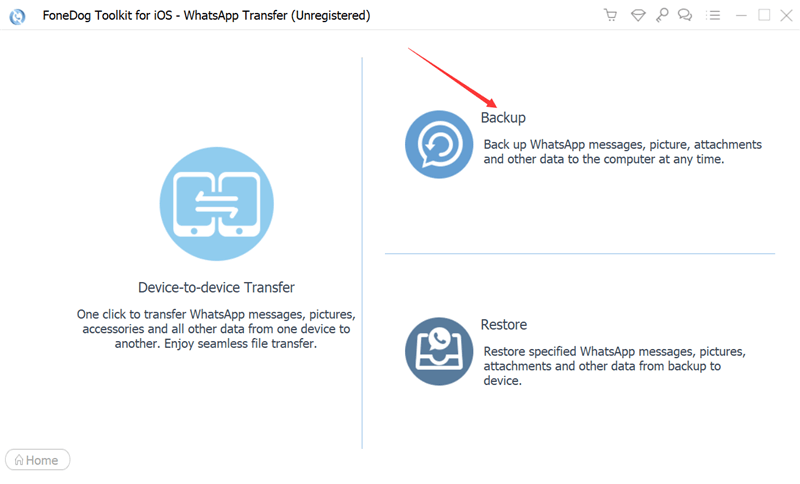
人們也讀如何在沒有任何應用程序的情況下在 WhatsApp 上查看已刪除的消息?恢復一個聯繫人的已刪除 WhatsApp 消息的最佳方法!
如您所見,使用 FoneDog WhatsApp Transfer 備份您的 WhatsApp 數據很容易,以解決問題“失敗,內存不足,請稍後再試”在 WhatsApp 上。 將數據備份到您的計算機後,您可以簡單地刪除移動設備上的文件,這樣 WhatsApp 就不會變慢。 您今天可以在 FoneDog.com 上獲取 FoneDog WhatsApp Transfer!
發表評論
留言
Hot Articles
/
有趣無聊
/
簡單難
謝謝! 這是您的選擇:
Excellent
評分: 4.7 / 5 (基於 60 個評論)